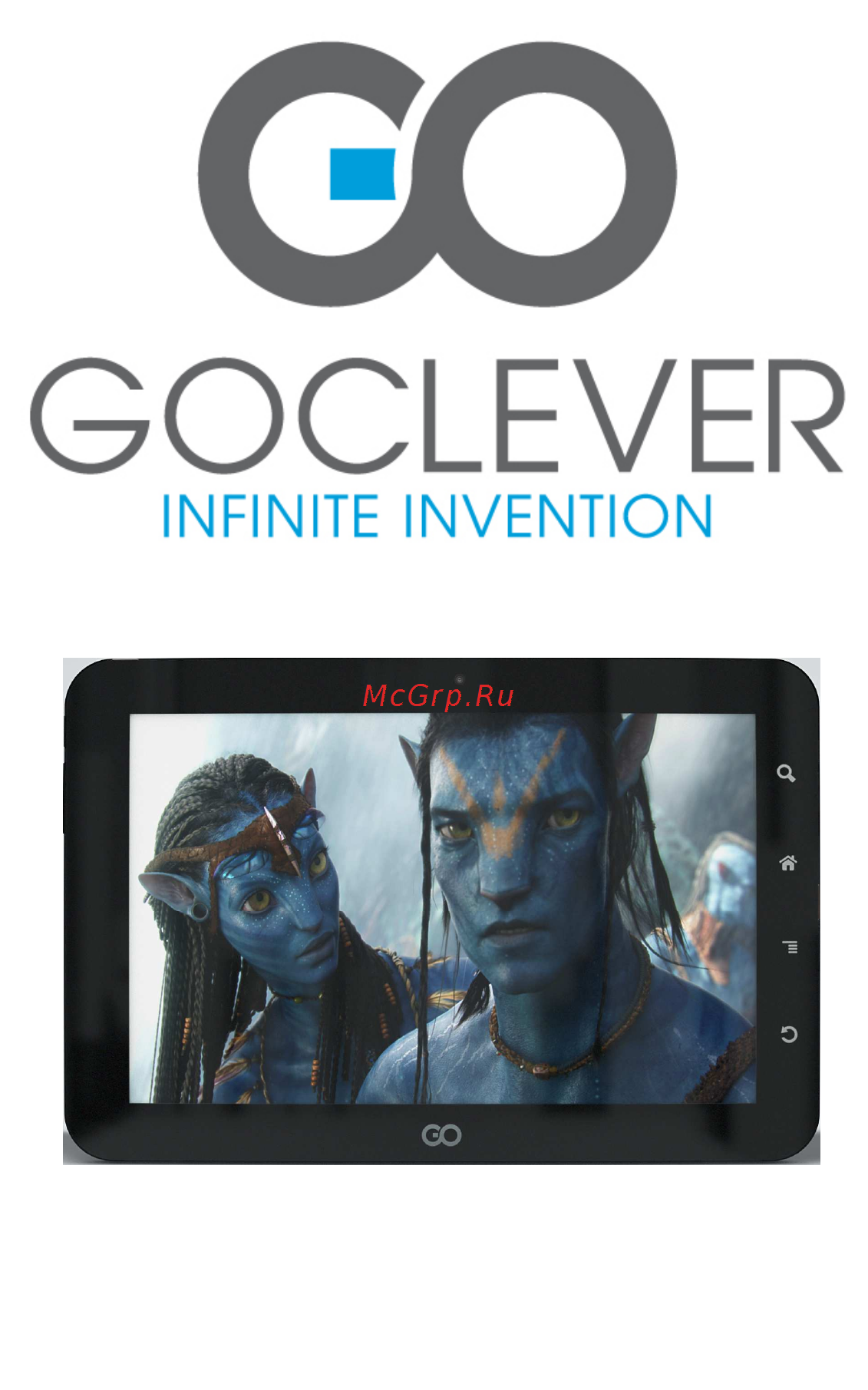Goclever TAB R93 Инструкция по эксплуатации онлайн
Содержание
- Before using 2
- Changes 2
- Charging battery 2
- Declaration of conformity 2
- Environmental protection 2
- Responsibility 2
- Security 2
- Safety precautions 4
- Listening cautions 6
- Table of content 7
- Accessories 8
- Built in g sensor the screen changes to landscape or portrait automatically when the device rotates 8
- Buttons ports 8
- Entertainment you can enjoy music movies pictures and e books with the mobile internet tablet 8
- Feature summary 8
- Go to google search home page 8
- Office document reader with the built in officesuite you can read documents in word excel ppt etc 8
- Os you can install a large number of third party applications in this device 8
- Power adaptor 8
- Third party application support with the built in androi 8
- Touch screen touch or slide your finger on the screen the screen responds instantly 8
- Usb cable 8
- Wi fi connectivity with the latest wi fi technology this device can connect you to the internet wherever you are 8
- Charging battery 9
- Transferring files 9
- Home screen 10
- The extended home screen 10
- Turning on off 10
- Applications page 11
- Customizing the home screen 11
- Unlocking the screen 11
- Accessing internet 12
- Main touch screen actions 12
- Making wifi connection 12
- Other touch screen actions 12
- Touch screen buttons usage 12
- Advanced connection 13
- Indications 13
- Launching the web browser 13
- Selecting input method 13
- Using the virtual keyboard 13
- Inputting special characters 14
- Using the web browser 14
- Web browser menu items 14
- 1 in the home screen tap the e book reader shortcut to enter the e book reader mode 2 slide your finger left and right on the book shelf to select an e book 3 tap an e book to start reading immediately 15
- Before reading you need to transfer or download e books to the device you can copy e books from your computer s local drive to the device by usb connection see the transferring files section mentioned before 15
- Reading e books 15
- Start reading 15
- Transfer e books from computer 15
- History and my library 16
- Increase font size 16
- Jump to a page 16
- Page up down 16
- Show outline of the e book 16
- Use bookmarks 16
- Music library 17
- Music library menu 17
- Playback screen 17
- Playing music 17
- Shuffle tracks 17
- Playing menu 18
- Playing video 18
- Playlist 18
- Navigate through video files 19
- Playback screen 19
- Video playback settings 19
- Viewing photo 20
- Viewing photos 20
- Slide show 21
- Start slideshow display menu options 21
- Tapping menu can display other menu options 21
- To show a floating menu 21
- To start an automatic slideshow tap on the screen to show a floating menu and then tap the slideshow menu on the toolbar to stop the slideshow tap the screen 21
- Using the menu 21
- When you are viewing the picture you can tap on the screen or the menu icon 21
- Zoom in out 21
- Exploring files 22
- Using the explorer 22
- Using the astro 23
- Manage accounts 25
- Sending receiving e mails 25
- Setup email account 25
- Email menu items 26
- Reading office document 26
- View emails 26
- Record 27
- Voice recording 27
- Camcorder camera 28
- Play recording 28
- Hdmi output 29
- Install applications 29
- Managing 29
- Party applications 29
- Pre installed applications 29
- Managing tasks 30
- System settings 30
- Uninstall applications 30
- In the event that the device freezes you can force the device to shut down by holding the power button for 15 seconds if the power button does not reset your device use the pinhole reset button located on the back the device 31
- Reset this device 31
- To go back to the list of settings or tap the home icon 31
- To go directly to the home screen your settings are saved instantly 31
- Troubleshooting 31
- When it is possible you can use your finger to scroll the screen up and down to reveal settings that you don t initially see when you have finished adjusting your settings tap the back icon 31
- Specifications 32
- Fcc statement 33
- This equipment has been tested and found to comply with the limits for a class b digital device pursuant to part 15 of the fcc rules these limits are designed to provide reasonable protection against harmful interference in a residential installation this equipment generates uses and can radiate radio frequency energy and if not installed and used in accordance with the instructions may cause harmful interference to radio communications however there is no guarantee that interference will not occur in a particular installation if this equipment does cause harmful interference to radio or television reception which can be determined by turning the equipment off and on the user is encouraged to try to correct the interference by one or more of the following measures 33
- Bezpiecze ń stwo 35
- Deklaracja zgodno ś ci 35
- Ochrona ś rodowiska 35
- Odpowiedzialno ść 35
- Przed u ż yciem 35
- Zmiany 35
- Bezpiecze ń stwo 36
- Działanie urz ą dzenia mo ż e by ć zakłócone ładunkami elektrostatycznymi w przypadku braku reakcji urz ą dzenia u ż yj przycisku reset 36
- Nie upu ść urz ą dzenia z du ż ej wysoko ś ci 36
- Oddziaływanie czynników zewn ę trznych oraz pola elektromagnetycznego 36
- Serwis i naprawy 36
- Unikaj silnego pola elektromagnetycznego w pobli ż u urz ą dzenia 36
- Unikaj u ż ywania urz ą dzenia w kurzu du ż ej wilgoci oraz nie wystawiaj urz ą dzenia na bezpo ś rednie sło ń ce 36
- Ładowanie 36
- Ostrze ż enia 38
- Spis tre ś ci 39
- Akcesoria 40
- Podstawowe funkcje 40
- Przyciski gniazda 40
- Kopiowanie plików 41
- Urz ą dzenie posiada wbudowan ą bateri ę nie jest konieczne podł ą czanie dodatkowej je ś li si ę rozładuje po prostu j ą naładuj aby naładowa ć urz ą dzenie podł ą cz ładowark ę dostarczon ą w zestawie do naładowania baterii do pełna potrzeba około 5 godzin podczas l ą dowania kontrolka baterii jest czerwona po naładowaniu baterii kontrolka zmienia kolor na jasny zielony 41
- Zanim b ę dziesz mógł dotwarza ć filmy i piosenki musisz je wgra ć do urz ą dzenia 1 podł ą cz urz ą dzenie z komputerem przy pomocy kabla usb z zestawu 2 dotknij wł ą cz pami ęć usb aby udost ę pni ć pami ęć urz ą dzenia 3 po podł ą czeniu dwa wymienne dyski twarde pojawi ą si ę na komputerze jeden reprezentuje wewn ę trzn ą pami ęć urz ą dzenia a drugi przedstawia kart ę pami ę ci wło ż on ą do urz ą dzenia teraz mo ż na kopiowa ć pliki z lub do tych dysków tak jak na dysku twardym 4 po wgraniu plików wybierz wył ą cz pami ęć usb aby móc odł ą czy ć urz ą dzenie 5 mo ż esz odł ą czy ć urz ą dzenie od komputera 41
- Ładowanie baterii 41
- Dostosowanie ekranu głównego 42
- Ekran główny home 42
- Rozszerzony ekran główny 42
- Wł ą czanie wył ą czanie 42
- Ekran dotykowy oraz przyciski 43
- Główne przyciski ekranu głównego 43
- Odblokowanie ekranu 43
- Strona aplikacji 43
- Dost ę p do internetu 44
- Konfiguracja zaawansowana 44
- Pozostałe mo ż liwo ś ci ekranu dotykowego 44
- Korzystanie z przegl ą darki internetowej 45
- Metoda wprowadzania 45
- U ż ywanie klawiatury ekranowej 45
- Uruchamianie przegl ą darki 45
- Wprowadzanie znaków specjalnych 45
- Czytanie 46
- Czytanie ebook 46
- Elementy przegl ą darki internetowej 46
- Kopiowanie ksi ąż ek z komputera 46
- History and my library 47
- Powi ę kszenie czcionki 47
- Przejd ź do strony 47
- Strona góra dół 47
- Use bookmarks 47
- Biblioteka muzyki 48
- Biblioteka muzyki menu 48
- Odtwarzenie muzyki 48
- Wymieszaj utwory 48
- Ekran odtwarzania 49
- Odtwarzanie filmów 49
- Przegl ą d filmów 49
- Teraz odtwarzane 49
- Przegl ą danie zdj ęć 50
- Wy ś wietlanie zdj ęć 50
- Korzystnie z menu 51
- Pokaz slajdów 51
- Korzystnie z explorer 52
- Przegl ą danie plików 52
- U ż ywanie astro 53
- Konfiguracja poczty 55
- Wysyłanie obieranie poczty 55
- Zarz ą dzanie kontami 55
- Czytanie dokumentów pakietu office 56
- Menu aplikacji poczta 56
- Przegl ą danie wiadomo ś ci 56
- Nagrywanie 57
- Nagrywanie głosu 57
- Odtwarzanie nagrania 57
- Aparat kamera 58
- Wyj ś cie hdmi 58
- Zarz ą dzanie aplikacjami 58
- Fabrycznie zainstalowane aplikacje 59
- Instalowanie aplikacji 59
- Odinstalowanie aplikacji 59
- Zarz ą dzanie zadaniami 59
- 1 dotknij i uruchom advanced task killer 60
- 2 wybierz zadanie które chcesz zako ń czy ć 60
- 3 dotknij kill selected apps aby zako ń czy ć wybrane zadania 60
- Aby powróci ć do okna głównego ustawienia zapisywane s ą atomatycznie 60
- Na ekranie głównym dotknij ustawienia oraz wybierz kategori ę siecizwykłe i przewodowe d ź wi ę k wy ś wietlacz data i godzina gdy obok opcji menu głównego znajduje si ę strzałka w dół oznacza to ż e dana opcja posiada dodatkowe okno ustawie ń kiedy obok opcji znajduje si ę kwadrat oznacza to ż e dan ą funkcj ę mo ż na wł ą czy ć lub wył ą czy ć list ę opcji mo ż na przewija ć w dół i gór ę ustaw list ę tak aby wy ś wietli ć żą dan ą opcje kiedy ustawisz funkcje poboczne aby powróci ć do okna głównego ustawie ń u ż yj cofnij 60
- U ż yj ikony home 60
- Ustawienia 60
- Je ś li urz ą dzenie si ę zawiesi przytrzymaj wł ą cznik 15 sekund w celu restartu urz ą dzenia je ś li wł ą cznik nie uruchomi ponownie urz ą dzenia u ż yj reset przycisku znajduj ą cego si ę na tyle urz ą dzenia 61
- Restart urz ą dzenia 61
- Rozwi ą zywanie problemów 61
- Specyfikacja 61
Похожие устройства
- Wexler TAB 10q 16GB 3G Silver + наушники PX 80 Инструкция по эксплуатации
- LG LSNH096ZBL5 Инструкция по эксплуатации
- Goclever TAB T72GPS TV Инструкция по эксплуатации
- Goclever TERRA 90 Инструкция по эксплуатации
- LG LSNH096ZDL5 Инструкция по эксплуатации
- Nikon D4S Body Black Инструкция по эксплуатации
- Goclever TERRA 70 Инструкция по эксплуатации
- LG LSNH096ZWL5 Инструкция по эксплуатации
- Nikon Df Black KIT+ AF-S 50mm f/1.8 Инструкция по эксплуатации
- Goclever ORION 70L Инструкция по эксплуатации
- LG LSNH126EHU0 Инструкция по эксплуатации
- Nikon Df Silver KIT+ AF-S 50mm f/1.8 Инструкция по эксплуатации
- Goclever ORION 101 Инструкция по эксплуатации
- Fujifilm XP70 Yellow Инструкция по эксплуатации
- LG LSNH126UDM5 Инструкция по эксплуатации
- Goclever TAB T76GPSTV Инструкция по эксплуатации
- LG LSNH126URM5 Инструкция по эксплуатации
- Canon PowerShot SX600 White Инструкция по эксплуатации
- Goclever TAB R974.2 Инструкция по эксплуатации
- LG LSNH2465WU0 Инструкция по эксплуатации